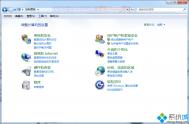使用个人电脑肯定要经常使用U盘,作为便捷的临时存储设备,U盘是我们不可缺少的文件交换的手段,设置作为临时文件存储设备,但同时也对个人电脑资料产生很大威胁,不光有病毒传播的危险,还可能产生盗取、剽窃等恶性事件。
那有没有办法让系统只能使用指定的U盘或者移动硬盘,而禁止其它U盘呢?
我们可以通过组策略来完成这项任务。通过设置可以让系统只能使用指定的U盘。
注意:
此功能的实现,是通过组策略的限制,阻止安装未知硬件ID的移动存储设备安装驱动,从而达到阻止其使用的目的。
(本文来源于图老师网站,更多请访问http://m.tulaoshi.com/diannaorumen/)对于已经在该电脑上使用并运行的可移动存储设备,只需在设备管理器上卸载其驱动即可,以后再插入该电脑,由于阻止其驱动安装,从而达到阻止启动的目的。
(本文来源于图老师网站,更多请访问http://m.tulaoshi.com/diannaorumen/)实现步骤:
第一步:把自己的U盘先插入,让系统可以正常使用U盘,然后进入控制面板,打开设备管理器,在里面展开磁盘驱动器,可以看见里面有你的U盘。
第二步:在上面点击鼠标右键来选择属性,在弹出的属性窗口中点击详细信息标签,然后在设备属性下拉框中选择硬件ID,下面的值中会出现字符串,这个就是你的U盘的硬件ID,把它复制出来保存好。

第三步:还需要复制通用串行总线控制器中USB大容量存储设备的硬件ID,在设备管理器中展开通用串行总线控制器列表,找到USB大容量存储设备,在它的属性窗口中点击详细信息标签,复制出它的硬件ID也保存一下。

(注:可将所有个人常用移动存储设备的硬件ID记下,以避免造成不必要的麻烦,以后添加新的可移动设备,可另行记下,后续加入)
第四步:找出U盘的硬件ID后就可以通过组策略来实现了。
在开始菜单中搜索运行,点击运行,或者直接Win+R打开运行窗口,输入gpedit.msc,或者在魔方优化大师的实用工具中打开Windows系统工具箱,找到组策略。


依次展开计算机配置→管理模板→系统→设备安装→设备安装限制。
(1)打开右侧的禁止安装未由其他策略设置描述的设备,在弹出的窗口中选择已启用,再点击确定按钮。
(2)然后再打开允许安装与下列设备ID相匹配的设备,设置为已启用,在选项窗格中点击显示,将第三步中复制好的硬件ID分别添加进去。

注:只有在(1)设置为已启用的前提下,(2)的设置才会生效,这样就可以来禁止策略没描述的USB设备。
设置成功,无需重启。当插入新的可移动存储设备(从未在此电脑上运行过的)时,在安装驱动的过程中,弹出以下提示,成功阻止。

注意:当需要添加新的可信任移动存储设备时,只需将第四步中的(1)设置为未配置或者已禁用,然后重新插入新设备,即可实现启动,再讲硬件ID添加至(2)中即可。
最后说一句,设置有风险,操作需谨慎。